> 生活
plc在proteus如何找 有什么方法
1首先打开proteus中的isisprofessional程序。
2通过左侧的“2d绘图模式”--->componet“绘图工具绘出芯片的主体部分。
3点击“引脚模式”---->default绘制出引脚,注意引脚的叉叉朝外。
4放置引脚完毕之后双击第一个引脚,在弹出的对话框中输入引脚名称和引脚编号,然后在属性栏中选择引脚功能,属性栏输入、输出,无源、有源等等,可以根据需要配置,然后点击下一步,配置下一个引脚。
5全部配置完毕之后选中元件,然后点击上面的”制作元件“按钮,或者点击鼠标右键,选中“制作元件”菜单。
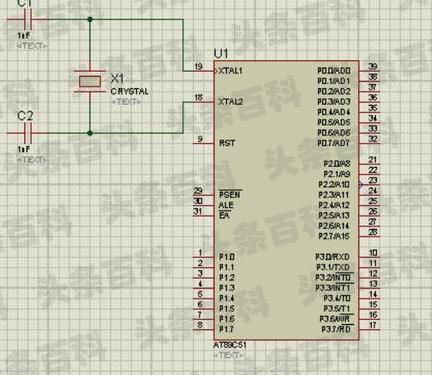
6在弹出的菜单中输入元件名称和元件前缀(就是在使用的时候有一个前缀,比如电阻的前缀是”r)然后点击下一步。
7点击”add/edit“按钮,增加封装(指要将这个元件按照什么标准来进行内部封装,包括引脚间距等等属性)。
8在弹出的对话框中,点击”add“选择一个封装类型,这里我选择的是dip16封装形式。
9选择好封装之后查看元件引脚是否对上号,是否需要增加额外的引脚,视你的需求而定。点击”assignpackage“。
10继续选择”next“。

11在弹出的对话框中新建模型库文件,按图示操作,并检查右边是否正确。
12在弹出的对话框中要求输入“数据表文件名”,这里我并不需要数据表,直接点击“下一步”。
13在对话框中依次选择“元件属性”这里我选的是“microprocessorics”,下面是“设备子属性”和“设备制造商”这里可以不填,右边的选项中,保存元件到库,选择“userdvc”用户元件,然后点击ok。